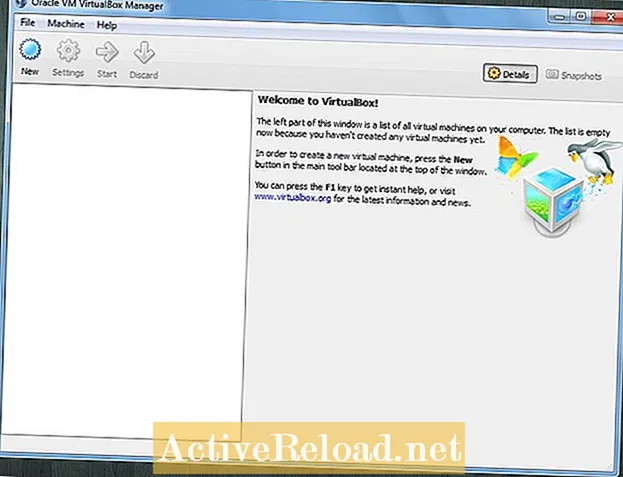सामग्री
- मजकूराचे अनेक उपयोग
- विंडोज स्पीच रेकग्निशन
- विंडोजमध्ये स्पीच टू टेक्स्ट फ्री कसे वापरावे
- डिक्टेटीशन आणि मॅकवरील मजकूरावर भाषण
- व्हिडिओ: मॅकवर डिक्टेशन कसे वापरावे
- आयपॅड व आयफोनवर मजकूर मोफत भाषण
- आयपॅडवर टेक्स्ट टू टेक्स्ट कसे वापरावे
- Google डॉक्समध्ये व्हॉइस टायपिंग
- Google डॉक्समध्ये व्हॉइस टायपिंग सक्षम कसे करावे
- Chromebook वर मजकूराकडे भाषण कसे वापरावे
- क्रोम आणि कोमेबुकसाठी भाषण
- सारांश
जोनाथन एक प्रमाणित शिक्षक आहे ज्याने यूके आणि अमेरिकेत शिक्षण दिले. तो आता डिजिटल लर्निंग ल सल्लागार म्हणून काम करतो.
मजकूराचे अनेक उपयोग
आपल्याला मजकूर सॉफ्टवेअरला भाषण आवश्यक आहे अशी पुष्कळ कारणे आहेत, परंतु आपणास माहित आहे की आपण वापरत असलेल्या डिव्हाइसमध्ये हे आधीच अंगभूत आहे. Appleपल, मायक्रोसॉफ्ट आणि गुगलने त्यांच्या बर्याच उपकरणांमध्ये ही कार्यक्षमता शारीरिक अपंग असलेल्या वापरकर्त्यांसाठी सहाय्यक तंत्रज्ञानाच्या रूपात समाविष्ट केली आहे. तथापि, इतर अनेक मार्गांनीही त्याचा वापर केला जात आहे.
ऑन-स्क्रीन कीबोर्डसह टाइप करण्यापेक्षा जलद गती असल्याने लोक मोबाइल डिव्हाइसवर हे वापरत आहेत. लॅपटॉप आणि डेस्कटॉप संगणकांवर, इतर त्यांची धीमे टाइपिंग कौशल्ये वाढविण्यासाठी ते वापरत आहेत. तरुण मुले शाळेत शब्दलेखनातील शब्दांच्या आव्हानांची चिंता न करता त्यांचे विचार व कल्पना व्यक्त करण्यासाठी वापरत आहेत. तर, यापुढे अडचण न करता आपल्या विविध पसंतीच्या डिव्हाइसवर विनामूल्य मजकूरासाठी भाषण कसे वापरावे याचा एक रंदडाव येथे आहे.
विंडोज स्पीच रेकग्निशन
विंडोज 7, 8 आणि 10 सर्वांमध्ये मजकूर सॉफ्टवेअरसाठी विनामूल्य भाषण आहे जे ऑपरेटिंग सिस्टममध्ये अंगभूत आहे. आपण आपल्या विंडोजच्या आवृत्तीच्या शोध मेनूमध्ये "विंडोज स्पीच रिकग्निशन" शोधून शोधू शकता. हे हेडसेट, एक यूएसबी माईक किंवा आपल्या संगणकावर अंगभूत मायक्रोफोनसह वापरला जाऊ शकतो.
जर आपण यापूर्वी कधीही वापरला नसेल तर, आपल्या व्हॉइससह आणि मशीनवरील हार्डवेअरसह परफॉरमन्स अनुकूलित करण्यासाठी आपल्याला एक लहान सेटअप प्रक्रिया पाळण्याची आवश्यकता आहे. आपण इच्छित असल्यास, आपण भाषण ओळखण्याच्या अचूकतेस बारीक ट्यून करू शकता. वर जाऊन नियंत्रण पॅनेलक्लिक करा सहज प्रवेश, आणि नंतर भाषण ओळख. येथे आपल्याला एक पर्याय सापडेल आपल्याला अधिक चांगल्या प्रकारे समजण्यासाठी आपल्या संगणकास प्रशिक्षित करा. आपल्या आवाजासाठी मजकूरासाठी भाषण अनुकूल करण्यासाठी हे क्लिक करा.
एकदा याची काळजी घेतली की आपण आपले स्पोकन शब्द नोटपॅड, शब्द आणि इतर अनुप्रयोगांमध्ये लिहून पाठवण्यासाठी भाषण वापरू शकता. तथापि, "ओपन मायक्रोसॉफ्ट वर्ड," "स्क्रोल अप / डाउन," किंवा "रीसायकल बिन डबल-क्लिक करा" यासारख्या आदेशांसह आपण आपल्या संगणकावर नियंत्रण देखील ठेवू शकता. मायक्रोसॉफ्टकडे आपल्या कॉम्प्यूटरला आपल्या आवाजासह नेव्हिगेट करण्यात मदत करण्यासाठी सामान्य स्पीच रिकग्निशन कमांडची सूची आहे.
विंडोजमध्ये स्पीच टू टेक्स्ट फ्री कसे वापरावे
डिक्टेटीशन आणि मॅकवरील मजकूरावर भाषण
आपण मॅक वापरत असल्यास, आपण builtपलने सर्व संगणकांसह अंतर्भूत केलेल्या मजकूराच्या मजकूरासाठी अंगभूत भाषणाचा फायदा घेऊ शकता. आपण सिस्टम प्राधान्यांकडे जाऊन आणि डिक्टेशन वर क्लिक करून ते सक्षम करू शकता. आपल्या मॅकमध्ये अंगभूत मायक्रोफोन असल्यास आपण ते वापरू शकता, अन्यथा, डिक्टेशन यूएसबी मायक्रोफोनसह देखील चांगले कार्य करते. चांगल्या अनुभवासाठी पुढील बॉक्स चेक करा वर्धित डिक्टेशन वापरा. हे आपल्याला आपल्या इंटरनेट कनेक्शनशिवाय आपल्या मॅक वर मजकूरासाठी भाषण वापरण्याची परवानगी देते आणि आपण बोलता त्यावेळेस मजकूर रीअल-टाइममध्ये दिसून येईल.
एकदा आपण सर्वकाही आपल्या इच्छेनुसार सेट केले की नोट्स किंवा पृष्ठे यासारख्या अॅपची चाचणी घ्या. सुरू करण्यासाठी फंक्शन (एफएन) की दोनदा-टॅप करा आणि नंतर आपल्या मॅकशी बोलणे सुरू करा. आपण स्क्रीनच्या बाजूला एक छोटा मायक्रोफोन दिसला पाहिजे. हे सूचित करते की डिक्टेशन वैशिष्ट्य सक्रिय आहे आणि आपला आवाज ऐकत आहे. आपण बोलणे पूर्ण झाल्यावर क्लिक करा पूर्ण झाले किंवा दाबा प्रविष्ट करा आपल्या कीबोर्डवर
मॅक डिक्टेशन फीचर आपल्याला विंडोजवर स्पीच रिकग्निशन प्रमाणेच अॅप्स उघडण्याची आणि नेव्हिगेशन नियंत्रित करण्याची परवानगी देत नाही, परंतु आपण आपली वाक्ये विराम देण्यासाठी "स्वल्पविराम," "पीरियड," आणि "उद्गार चिन्ह" सारख्या आज्ञा वापरू शकता. आपण ओएस एक्स योसेमाइट, (मॅक वापरकर्त्यांसाठी विनामूल्य अपग्रेड) वापरत असल्यास, मजकूर वाक्यांशांमध्ये अधिक भाषणाचा फायदा घेण्यासाठी आपण प्रगत आज्ञा सक्षम करू शकता.
व्हिडिओ: मॅकवर डिक्टेशन कसे वापरावे
आयपॅड व आयफोनवर मजकूर मोफत भाषण
आयफोन आणि आयपॅडवर मजकूराकडे भाषण देखील उपलब्ध आहे आणि काही काळासाठी आहे. हे प्रथम आयफोन 4 एस वर सादर केले गेले होते आणि नंतर ते आयपॅड (तृतीय पिढी) आणि आयपॅड मिनी २ वर दिसले. आज, सर्व नवीन आयफोन आणि आयपॅड्समध्ये हे वैशिष्ट्य डीफॉल्टनुसार सक्षम केलेले आहे. आपल्या iOS डिव्हाइसवर मजकूरासाठी भाषण वापरण्यासाठी, नोट्स किंवा मेल सारखा अॅप उघडा आणि कीबोर्ड दिसण्यासाठी स्क्रीनवर टॅप करा. पुढे, स्पेस बारच्या डावीकडे असलेल्या मायक्रोफोनवर टॅप करा आणि बोलण्यास प्रारंभ करा. आपण बोलत असताना आपल्या स्क्रीनवर शब्द दिसेल. "नवीन लाइन," किंवा "नवीन परिच्छेद" सारख्या वाक्यांचा वापर करता येतो, तसेच विरामचिन्हे विविध आज्ञा देऊ शकतात.
- टीप: आपल्याकडे जुने iOS डिव्हाइस आहे जे डिक्टेशन वैशिष्ट्यांचे समर्थन करीत नाही, तर आपण आपल्या डिव्हाइसवरील मजकूर कार्यक्षमतेकडे भाषण मिळविण्यासाठी विनामूल्य पेपरपोर्ट नोट्स अॅप वापरू शकता.
आयपॅडवर टेक्स्ट टू टेक्स्ट कसे वापरावे
Google डॉक्समध्ये व्हॉइस टायपिंग
अलीकडेच, Google ने Google डॉक्समध्ये व्हॉइस टायपिंग जोडण्याची घोषणा केली. हे वैशिष्ट्य मॅक किंवा पीसीसाठी Chrome ब्राउझरमध्ये आणि Chromebook वर उपलब्ध आहे. व्हॉइस टायपिंग सक्षम करण्यासाठी, आपण मजकूरासह भाषण वापरू इच्छित असलेले Google डॉक उघडा आणि क्लिक करा साधने, आणि मग आवाज टायपिंग. आपल्या स्क्रीनच्या डाव्या कोपर्यात एक मायक्रोफोन दिसेल. मायक्रोफोन प्रारंभ करा आणि हुकूम थांबवा क्लिक करा किंवा एक पीसी वर कीबोर्ड शॉर्टकट Ctrl + Shift + S किंवा मॅकवर Cmd + Shift + S वापरा. इतर सिस्टम प्रमाणेच, काही विरामचिन्हे "नवीन रेखा" आणि "नवीन परिच्छेद" या आदेशांसह समर्थित आहेत.
Google डॉक्समध्ये व्हॉइस टायपिंग सक्षम कसे करावे
Chromebook वर मजकूराकडे भाषण कसे वापरावे
आपण एखादे Chromebook वापरत असल्यास आणि Google डॉक्सच्या बाहेर मजकूर पर्यायांसाठी भाषण आवश्यक असल्यास, Chrome वेब स्टोअरमध्ये असे बरेच विनामूल्य पर्याय आहेत जे त्याकरिता चांगले कार्य करतील. प्रत्येकजण थोड्या वेगळ्या मार्गाने कार्य करतो परंतु ते सर्व आपले भाषण ओळखण्यात आणि ते मजकूरामध्ये बदलण्यात मदत करण्यासाठी आपल्या Chromebook मध्ये अंगभूत असलेला मायक्रोफोन वापरतात. काही चांगल्या विनामूल्य पर्यायांमध्ये हे समाविष्ट आहे:
- भाषण
- व्हॉइस नोट II - मजकूराचे भाषण
- स्पीच रिकग्निशन ऑनलाईन - स्पीचपॅड
- व्हॉईस टू टेक्स्ट
Chrome वेब स्टोअर मधील इतर सर्व गोष्टींप्रमाणेच, हे अॅप्स आणि विस्तार Chrome ब्राउझरमध्ये देखील अगदी चांगले कार्य करतात. आपण Chromebook आणि इतर डिव्हाइस दरम्यान फिरत असल्यास हे विशेषतः उपयुक्त आहे.
क्रोम आणि कोमेबुकसाठी भाषण
सारांश
टेक टू स्पीच रिकग्निशनसाठी वापरलेले तंत्रज्ञान अलिकडच्या वर्षांत बरेच पुढे आले आहे. हे अद्याप 100% अचूक नाही, परंतु या प्रकारच्या अनुकूलतेसाठी खरोखर आवश्यक असलेल्यांसाठी येथे सूचीबद्ध केलेले विनामूल्य पर्याय एक उत्तम जोड असू शकतात. सराव आणि सभ्य मायक्रोफोनसह, स्पीच अॅप्सवर हे विनामूल्य मजकूर आपल्याला आपल्या बोटाने कीबोर्डवरून ब्रेक देणे आवश्यक आहे.